この記事は機械翻訳を使用して作成されました。
モバイルアプリのカレンダー表示
JT
注意: モバイルアプリをインストールするために必要な最小OSバージョンは、Androidデバイスの場合は10+、iOSデバイスの場合は17+です。
モバイルアプリのカレンダー表示では、その日に予定されているすべての活動を確認できます。これにより、1日の開始時刻と終了時刻を把握でき、活動の重複予約を防ぐことができます!
iOSアプリのカレンダー表示
Pipedriveモバイルアプリ内のカレンダーで今後のすべての活動を表示するには、アプリのホーム画面の下部にある活動 アイコンをクリックし、画面の上部にあるカレンダータブをクリックしてください。
カレンダー内の他の日をクリックすることで、過去または未来に予定されている活動を確認することもできます。
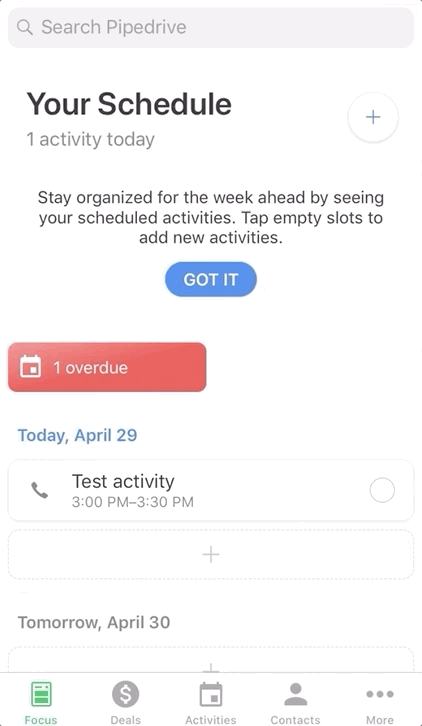
活動の種類や活動の担当者でフィルタリングするには、左上隅にあるフィルターアイコンをタップし、それに応じてフィルターを適用できます。
新しい活動を追加するには、電話のカレンダーアプリの右上隅にある“+アイコン”をクリックしてください。ここで、活動を簡単にスケジュールし、関連する取引、人物、組織にリンクすることができます。
Androidアプリのカレンダー表示
Androidモバイルアプリ内のカレンダーで今後のすべての活動を表示するには、アプリのホーム画面の下部にあるカレンダー アイコンをクリックし、次に画面右上のフィルターアイコンの隣にあるカレンダー アイコンを再度クリックします。
カレンダー内の他の日をクリックすることで、過去または未来に予定されている活動を確認することもできます。
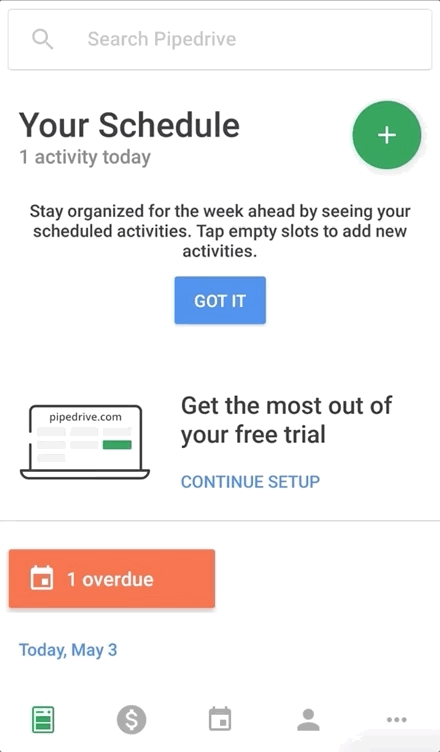
新しい活動を追加するには、電話のカレンダーアプリの下部にある”+ アイコン”をクリックします。ここで、活動を簡単にスケジュールし、関連する取引、人、組織にリンクすることができます。
この記事は役に立ちましたか?
はい
いいえ